小编教你win7怎么进入安全模式
- 分类:Win7 教程 回答于: 2017年11月01日 17:20:07
Windows的安全模式是为了在操作系统出现异常的时候登陆到这种模式后进行故障排查和修复,进入这个安全模式下系统只会启动底层服务,其它应用都不会启动,用户可以很容易的排查系统问题。下面我们就来一起学习下进入Win7安全模式的相关知识。
安全模式是系统的许多模式中的一种,它可以帮助我们解决诸多问题,比如说杀毒、卸载驱动等,因此有时候电脑出现问题了,不妨进入安全模式进行解决,但是Win7安全模式要怎么进呢?不懂的朋友就赶紧看看小编整理的以下教程吧!
win7怎么进入安全模式图文教程
方法一:开机在进入Windows系统启动画面之前按下F8键
方法二:启动计算机时按住CTRL键
此时会出现系统高级启动选项,选择“安全模式”,就可以直接进入到安全模式了。

win7图-1
设置系统进入:
设置系统进入,对话框中输入msconfig,点击确认。

安全图-2
在弹出的“系统配置”对话框中点击“引导”。

win7图-3
勾选“安全引导”,点击确定。
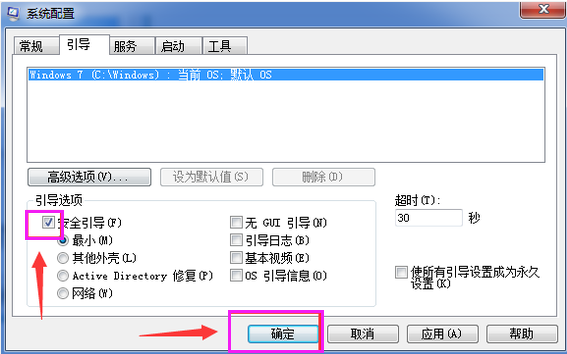
安全图-4
以上就是win7进入安全模式的操作流程了,更多精彩的教程尽在“小编一键重装系统”官网上,欢迎前去查阅。
 有用
26
有用
26


 小白系统
小白系统


 1000
1000 1000
1000 1000
1000 1000
1000 1000
1000 1000
1000 1000
1000 1000
1000 1000
1000 1000
1000猜您喜欢
- 手把手教你如何一键重装系统..2021/07/16
- 台式机电脑系统安装的图文教程..2021/05/26
- 小编教你笔记本电脑突然没声音怎么办..2018/10/20
- win7重新装系统怎么装2023/01/29
- 小白教你Internet explorer无法打开站..2017/10/20
- windows7操作系统如何重装2022/12/18
相关推荐
- 桌面图标怎么变小,小编教你解决桌面图..2018/10/05
- 教你三星笔记本电脑怎么安装系统..2021/06/02
- 磁盘碎片整理要多久时间完成..2019/08/07
- 索尼重装系统win72022/10/20
- 小编详解网页视频无法播放怎么办..2018/12/26
- win7升级win10教程2022/07/15

















